|
|
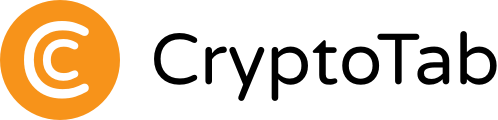
|
| Легкое управление на ходу |
| CT_School: Как использовать MetaMask на мобильном устройстве? |

|
|
А вы знали, что MetaMask можно использовать не только на ПК? Что у него есть свой встроенный браузер? Или что с его помощью вы можете получить доступ к CT NFT на своем телефоне? Так точно, все это является функционалом кошелька! В этой статье мы поговорим подробнее о приложении MetaMask: что это, что в нем есть и как использовать NFT для майнинга прямо в кошельке.
Содержание:
|

Что такое приложение MetaMask?
Приложение MetaMask — это кошелек и браузер в одном: храните NFT, покупайте, отправляйте, используйте и обменивайте цифровые активы, одновременно взаимодействуя с различными сайтами работающими с блокчейнами, токенами и другое.
|

Как начать работу в приложении MetaMask?
Создать кошелек MetaMask просто — регистрация происходит почти так же, как в веб-версии для ПК.
Первый шаг: установите приложение MetaMask на ваше мобильное устройство: iOS или Android.
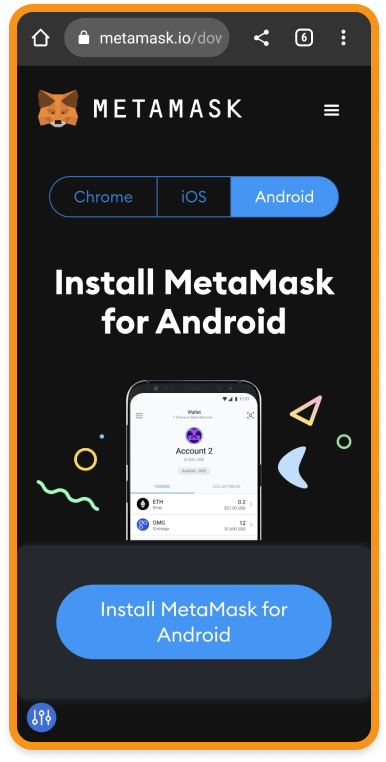
Второй шаг: нажмите «Начало работы», а затем «Создайте новый кошелек».
Если у вас уже есть кошелек MetaMask, которым вы пользуетесь на ПК, нажмите «Импортируйте с помощью секретной фразы для восстановления», чтобы получить доступ к вашему кошельку.
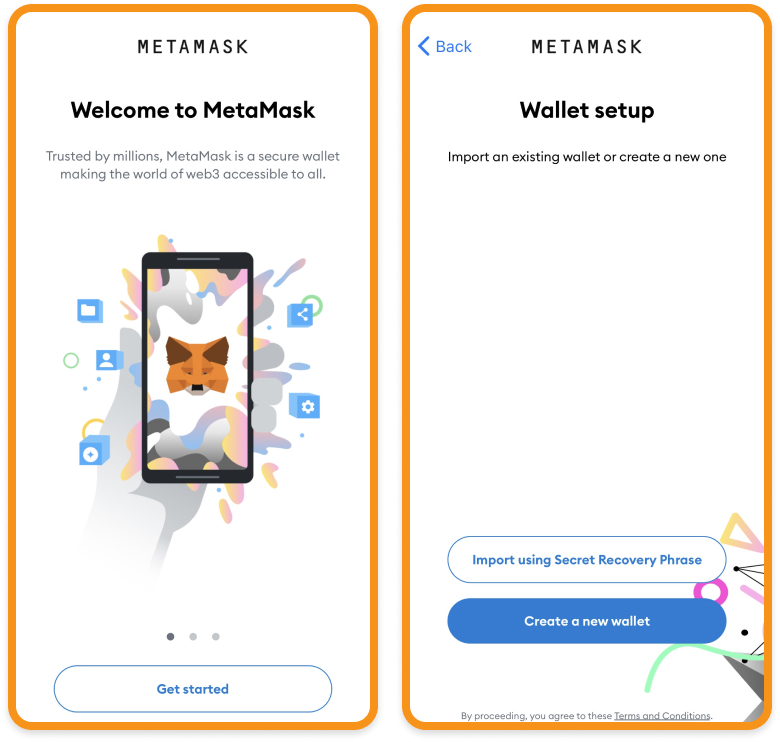
Третий шаг: придумайте пароль. В отличие от веб, в мобильной версии MetaMask вы можете включить Face ID или Touch ID для разблокировки кошелька.
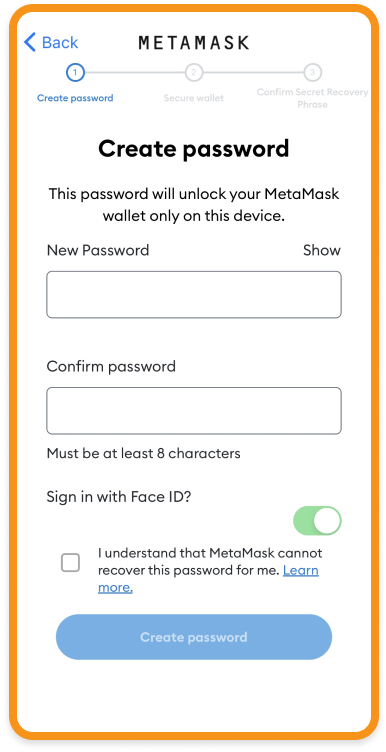
Четвертый шаг: самый важный! Сейчас вам нужно прочитать, запомнить и воспроизвести предоставленные вам секретные фразы! Очень важно, чтобы вы хранили их в безопасности — любой, у кого они есть, может получить доступ к вашему кошельку и активам!
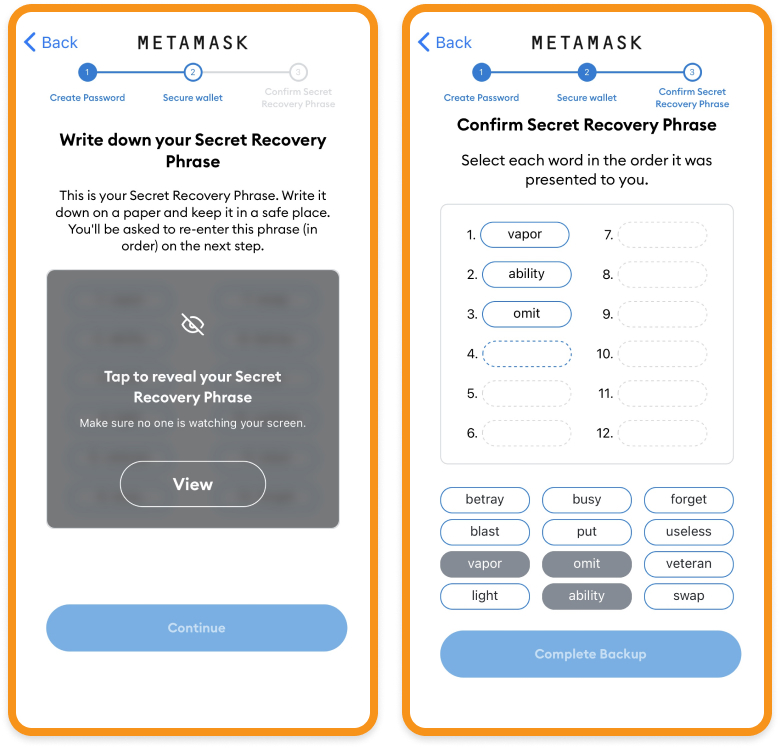
Как только вы расставите фразы в правильном порядке, процесс регистрации будет завершен! Теперь вы владелец собственного кошелька в приложении MetaMask!
|

Что есть в приложении MetaMask?
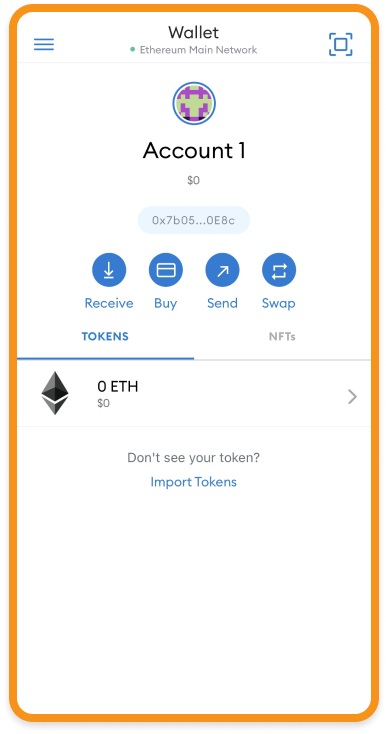
-
 Сканер QR-кода.
Сканер QR-кода.

Используйте его для автоматического ввода адреса получателя.
-
 Адрес вашего кошелька.
Адрес вашего кошелька. 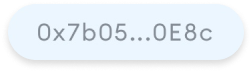 Нажмите на него, чтобы скопировать. Нажмите на него, чтобы скопировать.
-
 Нажмите «Получить»,
Нажмите «Получить»,  чтобы найти свой QR-код или поделиться адресом кошелька. чтобы найти свой QR-код или поделиться адресом кошелька.
-
 Нажмите «Купить»,
Нажмите «Купить»,  чтобы приобрести криптовалюту. чтобы приобрести криптовалюту.
-
 Нажмите «Отправить»,
Нажмите «Отправить»,  если хотите отправить свои средства другим пользователям или перевести их на другой кошелек. Здесь вы также можно нажать на квадратную иконку и отсканировать QR-код, чтобы не вводить адрес получателя вручную. если хотите отправить свои средства другим пользователям или перевести их на другой кошелек. Здесь вы также можно нажать на квадратную иконку и отсканировать QR-код, чтобы не вводить адрес получателя вручную.
-
 Нажмите «Обменять»,
Нажмите «Обменять»,  чтобы обменять криптовалюту на другую. чтобы обменять криптовалюту на другую.
-
 В разделе «Токены»
В разделе «Токены»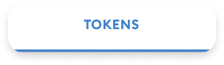 вы можете проверить криптовалюты на кошельке. В разделе «Токены NFT» вы можете проверить криптовалюты на кошельке. В разделе «Токены NFT»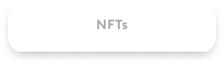 — NFT, хранящиеся на вашем MetaMask. — NFT, хранящиеся на вашем MetaMask.
-
 Нажмите на иконку с тремя линиями,
Нажмите на иконку с тремя линиями,  чтобы войти в меню. Здесь вы можете найти браузер, кошелек, активность и настройки. чтобы войти в меню. Здесь вы можете найти браузер, кошелек, активность и настройки.
|
Второй шаг: перейдите в меню приложения и нажмите «Браузер».
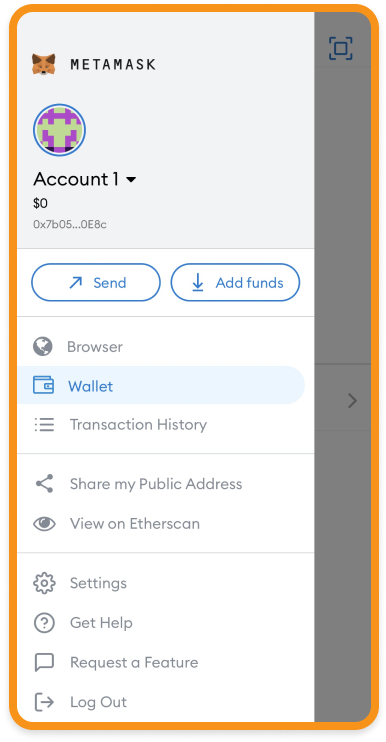
Четвертый шаг: разрешите MetaMask подключиться к сайту и подпишите запрос от CryptoTab.
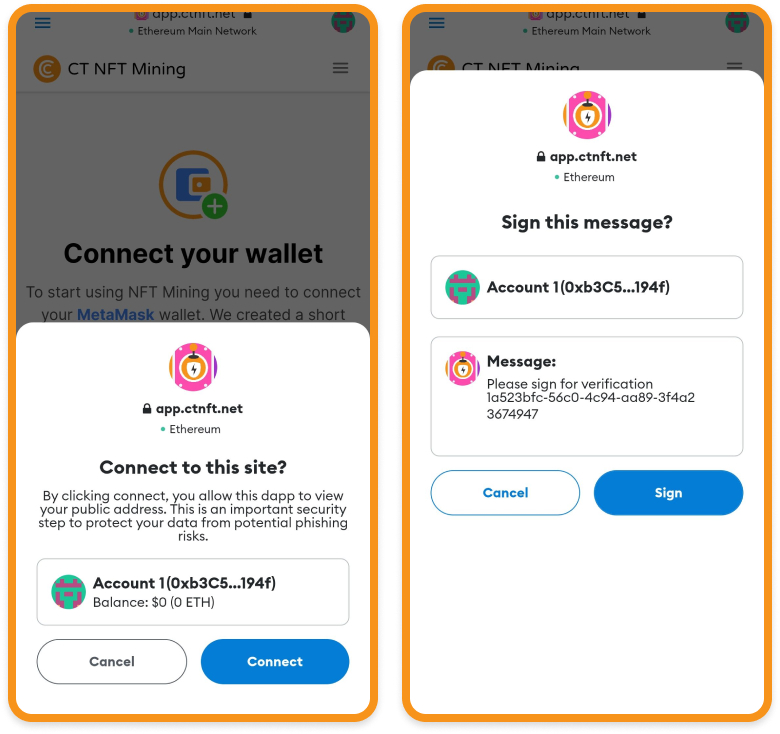
Пятый шаг: подтвердите добавление сети Polygon в кошелек и переключитесь на нее, чтобы совершать быстрые покупки с минимальной комиссией.
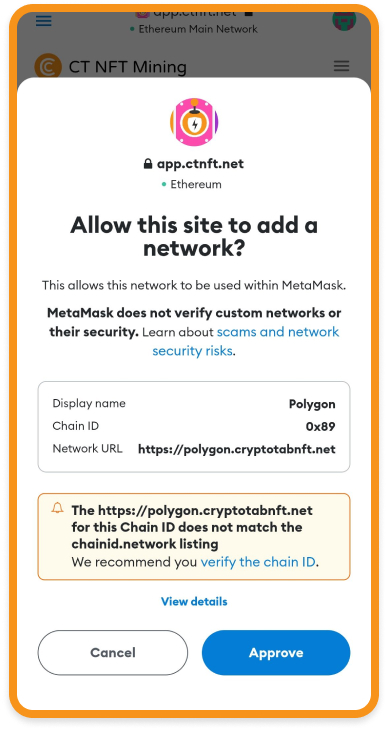
Шестой шаг: введите адрес электронной почты в появившемся окне. Затем откройте почтовый ящик, найдите письмо от CryptoTab, откройте его и нажмите на ссылку для завершения.
Это все! Ваш кошелек подключен к CT NFT в приложении MetaMask!
|
|

Теперь вы полностью готовы! Получите доступ к своему кошельку из любой точки мира: в дороге, на прогулке или дома — вы всегда можете управлять своими сбережениями и проверять, как работает NFT-майнинг! Легко и очень удобно!
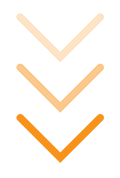
БОЛЬШЕ О CT NFT
|
|
|















